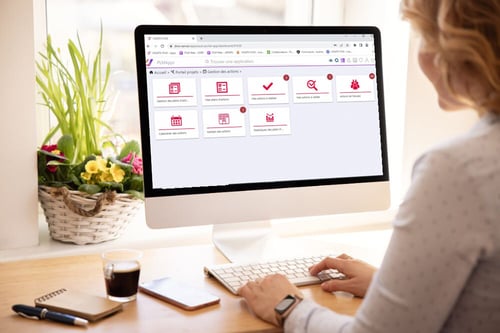6 redenen om te upgraden naar SOLIDWORKS 2019
De laatste versie van SOLIDWORKS biedt zoals verwacht een aantal flinke verbeteringen. Niet alleen talloze nieuwe functies, maar ook betere prestaties. In deze blog belichten we 6 redenen om over te stappen naar SOLIDWORKS 2019.
1. Performance
SOLIDWORKS 2019 presteert aanzienlijk beter dan SOLIDWORKS 2018. De weergave van modellen is sneller, dynamischer en met meer detail, zelfs bij zoomen en roteren. De performanceverbetering is ook merkbaar bij het ontwerpen en renderen van grote samenstellingen. Daarnaast hebben de functies Toolbox, Pack&Go en drawings een upgrade gehad.
2. Uitgebreide ondersteuning bestandsformaten
SOLIDWORKS 2019 maakt samenwerken en communiceren met externe partijen nog eenvoudiger door een uitgebreide ondersteuning van bestandsformaten. Dankzij 3D Interconnect importeer je Step, Catia, NX en Solid Edge-files als native files. In SOLIDWORKS 2019 kun je ook IFC files importeren en exporteren naar het Revit Family Format.
3. Visualize is sneller en slimmer
Visualize is al weer een paar jaar onderdeel van elke SOLIDWORKS Premium en Professional licentie, maar met de “denoiser” maakt Visualize 2019 nu nog sneller fotorealistische afbeeldingen. De denoiser gebruikt artificiële intelligentie om ruis te verwijderen uit renders. Daardoor gaat het maken van afbeeldingen tien keer zo snel.
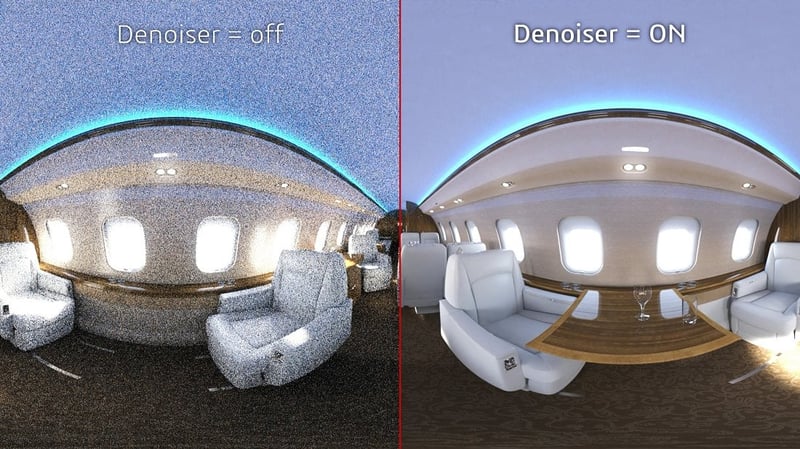
4. Verbeterde tools voor onderdeelmodellering
Als het gaat om ontwerpen in 3D, vind je in SOLIDWORKS 2019 een aantal nieuwe features voor afronding (fillet) en afschuining (chamfer). In SOLIDWORKS 2019 kun je op elk segment van een edge een afronding of afschuining aanmaken of afbreken. Daarnaast is het eenvoudiger geworden om onderdelen met specifieke configuraties in te voegen.
5. Default Save folder voor “Save As”
In SOLIDWORKS 2019 kun je een standaard map kiezen waarin nieuwe files worden opgeslagen. Wanneer je “Save as” gebruikt, zal SOLIDWORKS altijd voorstellen om je ontwerp in deze map op te slaan. Als het pad niet wordt gekozen dan zal de laatste save locatie worden gebruikt. Ga naar System Options en kies File Locations om de Default Save Folder te definiëren.
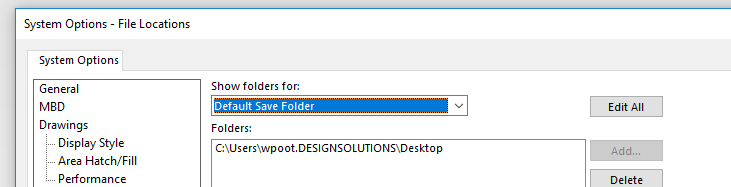
6. Rollback functie voor exploded views
In SOLIDWORKS 2019 is in de interface van de exploded views een rollback-bar toegevoegd. Daarmee kun je in deze weergave iedere stap evalueren, suppressen (onderdrukken) of eenvoudig stappen invoegen. Bovendien kun je nu elke stap in de exploded view zijn eigen naam geven. In deze blog van Javelin Tech staat een uitgebreide uitleg.
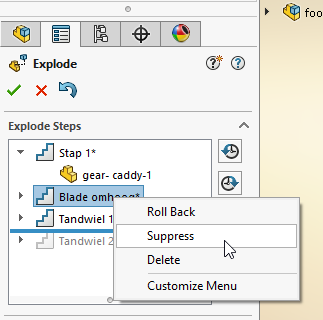
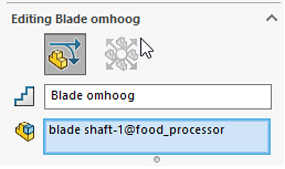
Meer weten?
Bovenstaande lijst is natuurlijk niet compleet. Op de pagina Top 10 nieuwe features SOLIDWORKS 2019 vind je meer details en andere verbeteringen. Check ook de What’s New-presentatie die onze expert Berry Mulder heeft gegeven op de Innovatiedag 2018 in oktober.
Overtuigd dat je SOLIDWORKS 2019 wilt hebben? Vraag een vrijblijvende offerte aan. Al klant van Design Solutions? Neem dan contact op met je accountmanager of bel ons salesteam in Nederland op 0418- 510 557 of in België op 053 – 608 138. In beide gevallen menukeuze 2.
Wil je nooit onze blogs missen?


-1.png?width=300&height=225&name=whitepaper%20-%20virtual%20twins%20(1)-1.png)